Impostare le Attività
I membri del team possono tracciare il tempo dedicato alle attività per ottenere informazioni e report più approfonditi
Con le attività, i membri sono in grado di tracciare il tempo impiegato per svolgerle, in modo da poter generare report utili per le retribuzioni, per i clienti, per il costo del lavoro o la produttività del lavoro.
Aggiungere le attività
Puoi creare la prima serie di attività durante l’onboarding, oppure aggiungerle andando su Attività e Progetti > Attività.
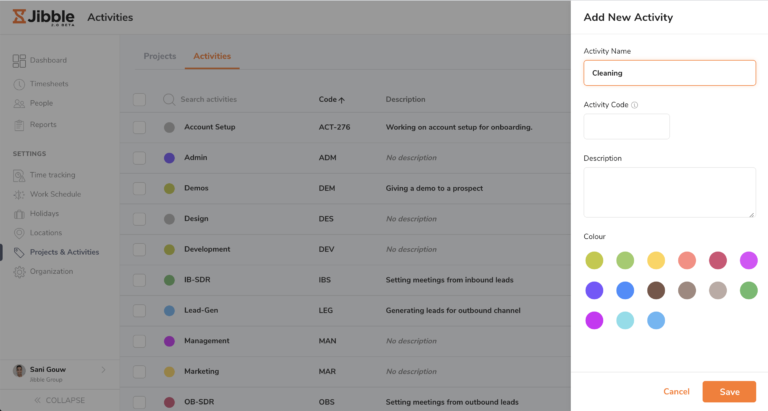
-
Nell’angolo in alto a destra clicca su Nuova Attività.
-
Aggiungi il nome (usato per timbrare l’entrata), il codice (per il report successivo) e una descrizione.
-
Clicca su Salva ed ecco fatto! Il personale può ora tracciare il tempo dedicato a questa attività.
Assegnare attività a gruppi di persone
Di default, tutti possono tracciare il tempo di tutte le attività. Se vuoi limitare i membri del tuo team a task specifici (ad esempio, i venditori devono lavorare solo su attività di vendita), puoi farlo dalle impostazioni dei gruppi.
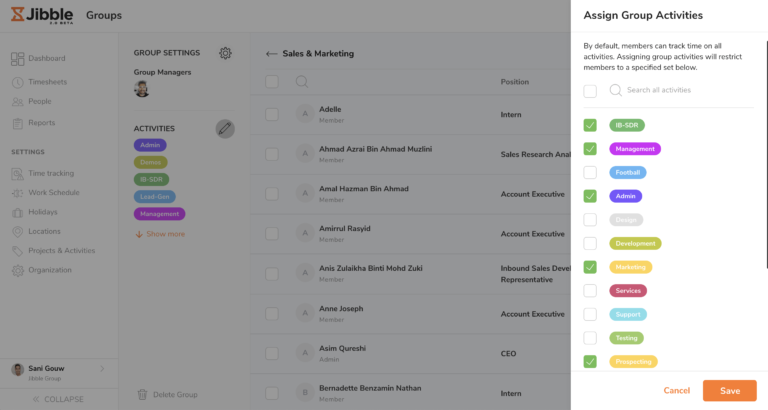
-
Vai su Persone > Seleziona un gruppo e premi l’icona della matita per assegnare le attività a questo gruppo.
-
Premi su Salva.
Tutti i membri del gruppo potranno tracciare il tempo solo per le attività selezionate. Tutte le altre attività sono nascoste dalla selezione quando si traccia il tempo.
Tracciare il tempo dedicato alle attività
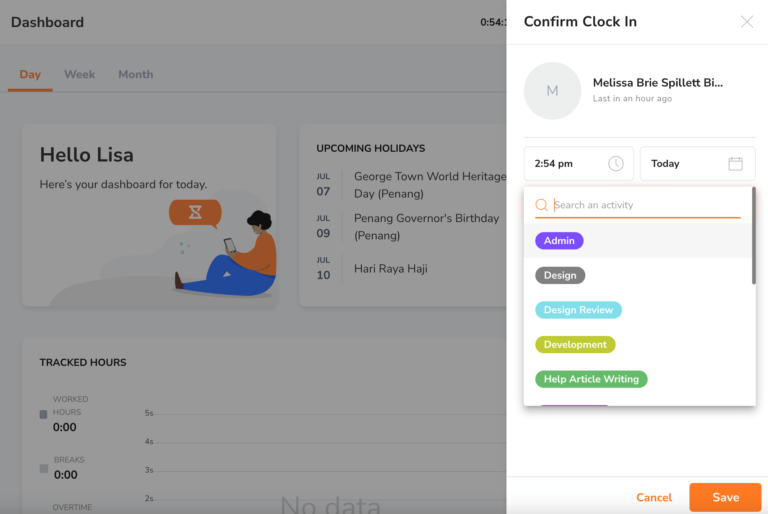
Una volta impostate le diverse attività, i membri del tuo team hanno ora la possibilità di selezionare un’attività al momento della timbratura d’entrata. Se passano a un nuovo task non devono timbrare l’uscita, ma possono semplicemente timbrare nuovamente l’entrata per la nuova attività.
Una tipica giornata di lavoro potrebbe essere così:
-
8.45: Entrata – Test del prodotto (Inizio a lavorare. Il mio primo lavoro della giornata è il test del prodotto).
-
10.07: Entrata – Test dell’utente (Ho finito i primi test e inizierò con il test dell’utente).
-
12.29: Inizio Pausa (È ora di pranzo!).
-
13.17: Entrata – Test dell’utente (Fine della pausa, si torna al lavoro).
-
15.30: Inizio pausa (Assonnato! È l’ora del caffè!).
-
16.00: Entrata – Programmazione web (Fine pausa, ora posso iniziare a lavorare su un nuovo task).
-
18.13: Fuori (Per oggi ho finito).
Nota: Puoi sempre modificare i codici con cui timbri l’entrata in Impostazioni Attività .
Visualizzare le attività nei timesheet e nei report
Quando i membri del tuo team iniziano a tracciare il tempo dedicato alle attività, avrai a disposizione informazioni più dettagliate sul tempo che essi impiegano giornalmente, settimanalmente e mensilmente.
Ci sono due aree utili in cui è possibile visualizzare queste informazioni:
Suddivisione dell’attività a partire dai timesheet giornalieri dettagliati dei dipendenti
Vai a Timesheet > Clicca sul giorno/ora del membro del team per maggiori dettagli. Il timesheet appare così su web:
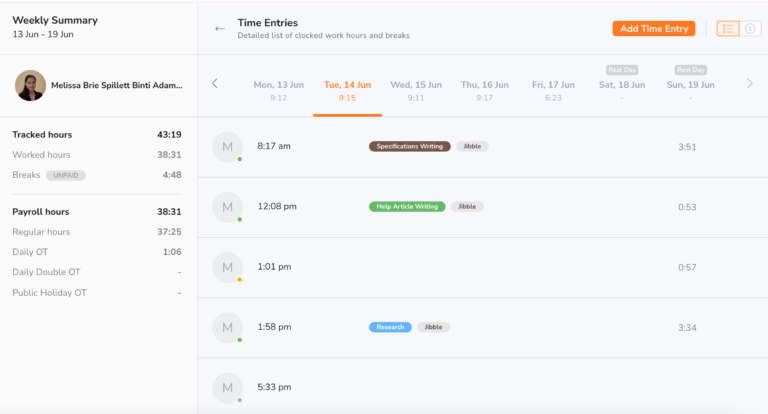
Report del tempo tracciato
Ti consente di effettuare report su attività, clienti e progetti dell’intera organizzazione. Visualizza la suddivisione in tre diversi grafici a torta.
-
Vai su Report > Report del Tempo Tracciato.
-
Seleziona i filtri della data.
-
Seleziona se vuoi raggruppare per Data, Membro, Progetto o Cliente.
-
Seleziona il sottogruppo (Attività, Cliente o Progetto).
-
Vedi la tabella di suddivisione delle modifiche in basso.
Per ulteriori informazioni, leggi impostare progetti e clienti.
